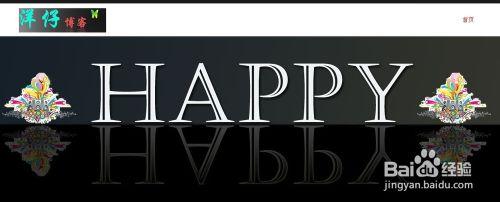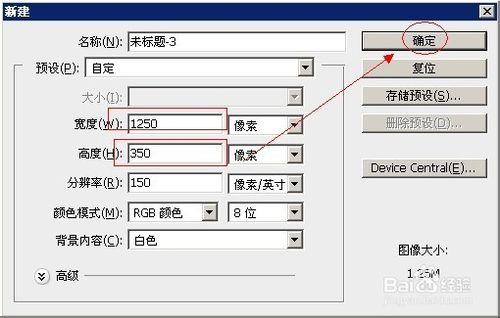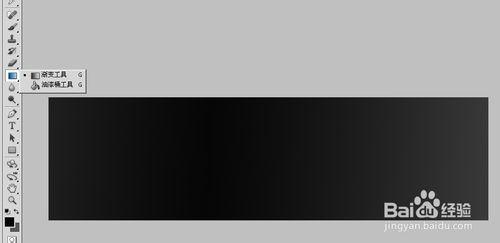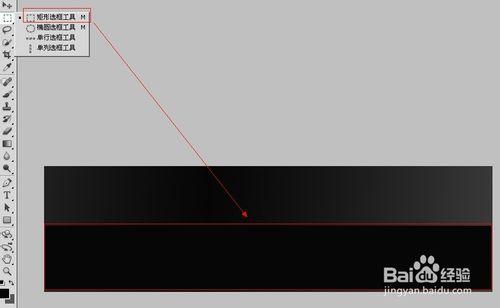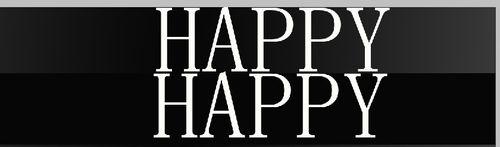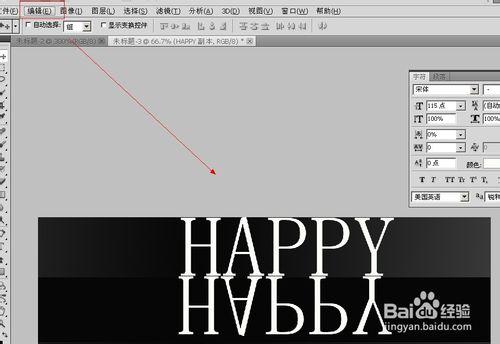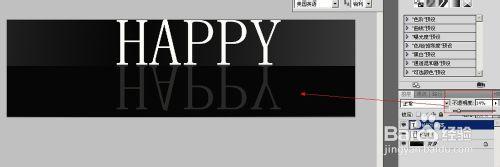如何利用平ps5來製作倒影文字實現如下結果呢?接下來我將帶領大家一起去看看操作流程(這裡以xp系統為例)
工具/原料
電腦
photoshopcs5軟件
方法/步驟
首先,打開photoshop cs5(簡稱ps5),新建一張1250x350的畫布,然後點擊“確定”
接著,運用【漸變填充工具】將背景填充為黑色和灰色的漸變。
建立好一個新的圖層,再利用【矩形工具】畫出一個區域並用黑色填充,效果如同所示
接下來,就需要插入文字了!!選擇【橫排文字工具】輸入”HAPPY“然後就在這個圖層上面按住alt鍵不要放手在”“HAPPY上面拖出一個一樣的文字圖層,
然後,再選擇好happy圖層的副本(就是開始拖出來的那張)點擊【編輯】》【變換】》【垂直翻轉】
最後,也是很關鍵的一步,要將文字圖層副本與文字圖層對齊(可藉助標尺工具)最後,再次調節文字圖層的透明度使之看起來就像倒影一樣!!